Práce s pozvánkami na pohovor
Plánování pohovorů je jednou ze stěžejních aktivit v procesu náboru a proto, stejně jako v jiných oblastech i zde ATS Recruitis nabízí více možností, jak k tomu přistoupit tak, aby to vyhovovalo co nejlépe vašim potřebám a vašemu procesu.
Princip fungování
Základem fungování je princip, že pozvánku, jako takovou, dostává vždy jen kandidát.
Pohovor vzniká vždy pro konkrétního uchazeče a jemu je odeslána pozvánka s recruitérem (tedy tím, kdo je přihlášený v ATS Recruitis při odeslání pozvánky) jako organizátorem a kandidátem jako účastníkem.
Zápisem do sdílených kalendářů (ať už vašeho externího kalendáře nebo kalendářů kolegů či zasedacích místností) nevzniká pozvánka pro vlastníka daného kalendáře, ale je tam událost propsána přímo při uložení události pohovoru v ATS Recruitis.
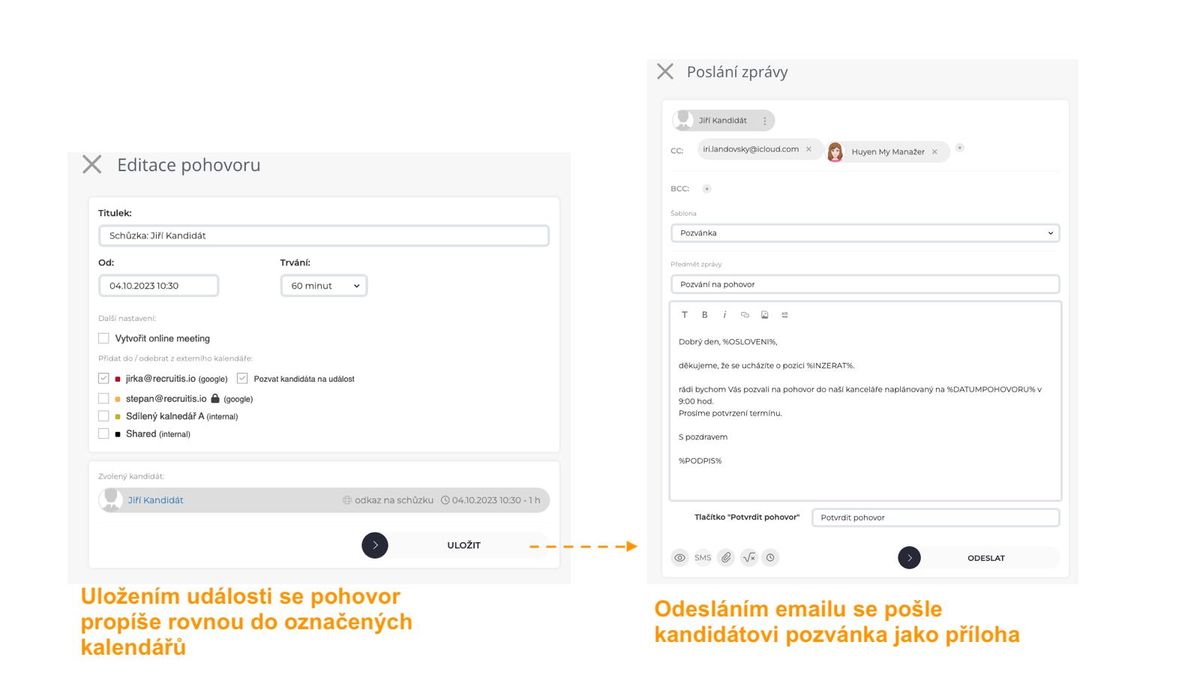
Jak pozvat kolegy?
Z principu výše tak vyplývá otázka, jak tedy mohu pozvat kolegy?
a) Zápis události do kalendáře
Pokud máte nadílený přístup, a především také právo zápisu, můžete událost, kterou plánujete s kandidátem propsat také přímo do kalendáře kolegy nebo více kolegů, zasedací místnosti apod.
Jak bylo popsáno výše, taková událost se vytvoří rovnou při uložení události v ATS Recruitis a vlastníkovi daného kalendáře nepřijde žádná pozvánka. Je to jen "zablokovaný čas" v jeho kalendáři.
Volba "Pozvat kandidáta na událost" slouží k tomu, aby byl do události vložené do kalendáře kolegy vložen i uchazeč jako účastník. Pokud tuto možnost vyberete, vyplývá z toho několik důsledků:
- Pokud kolega událost odmítne, nebo zruší ve svém kalendáři, bude o tom informován i uchazeč
- Pokud používáte Outlook 365, není možné Outlooku zakázat poslat pozvánku z nově vytvořené události také uchazeči a tím pádem mu přijdou dvě pozvánky - jedna v emailu z ATS Recruitis jedna z události vložené do sdíleného kalendáře. Odeslání druhé pozvánky, tedy té z ATS Recruitis, lze předejít tím, že jednoduše email ve druhém kroce plánování pohovoru neodešlete.
💡 Ikona "Zámečku" vedle kalendáře znamená, že do daného kalendáře nemůžete zapisovat a nemůžete tedy tímto způsobem zvát.
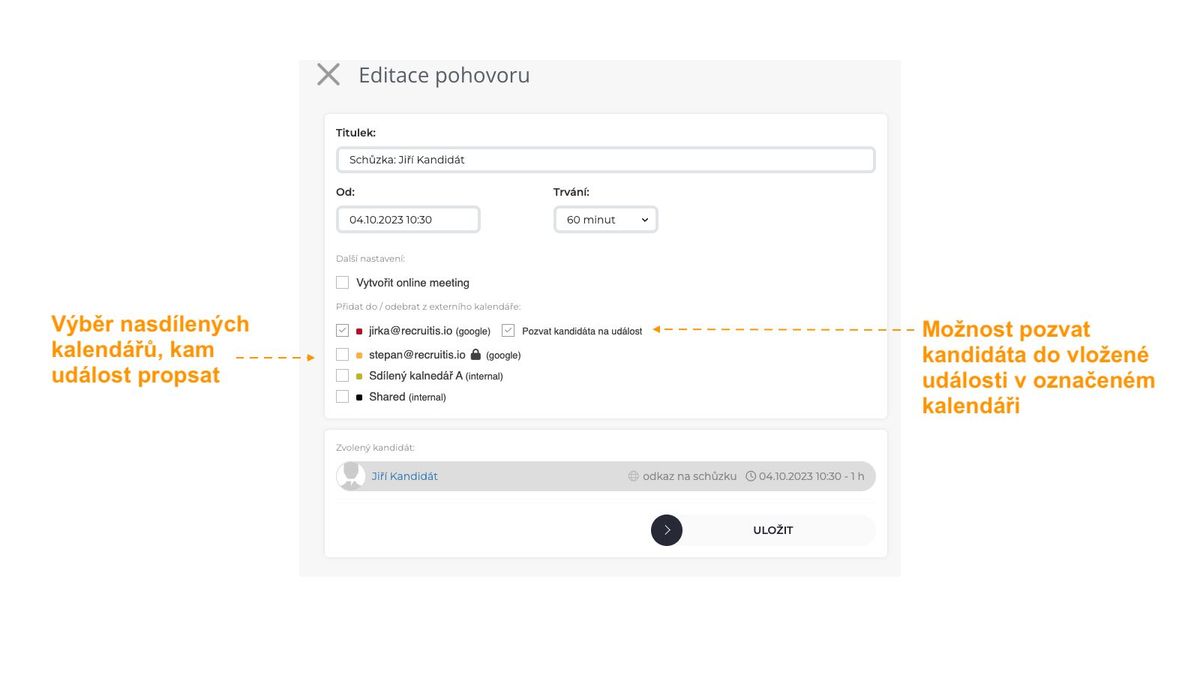
b) Zaslání kandidátovi pozvánky v kopii emailu
Pokud vám princip zápisu události nevyhovuje, nebo pokud v rámci firmy nemáte povolený zápis do kalendářů, můžete využít možnosti zaslání kopie emailu pozvánky, která odchází kandidátovi.
V takovém případě ve druhém kroce dialogu plánování pohovoru jednoduše vyberete kolegy, kterým pozvánku chcete poslat v kopii do polí CC nebo BCC v emailu.
Kolegovi pak přijde v emailu kopie pozvánky kandidátovi, ale kolegové nejsou součástí pozvánky. Takovou pozvánku si ale samozřejmě mohou vložit do svého kalendáře.
Smazání takové události kolegou nemá vliv na kandidáta, nedozví se o tom. Při úpravě události pro kandidáta recruitérem, tedy organizátorem události, je potřeba dát do kopie emailu s upravenou událostí opět emaily kolegů, aby se o změně také dozvěděli.
💡 Do polí CC a BCC můžete také zapisovat přímo emailové adresy, ne jen jména uživatelů z ATS Recruitis.
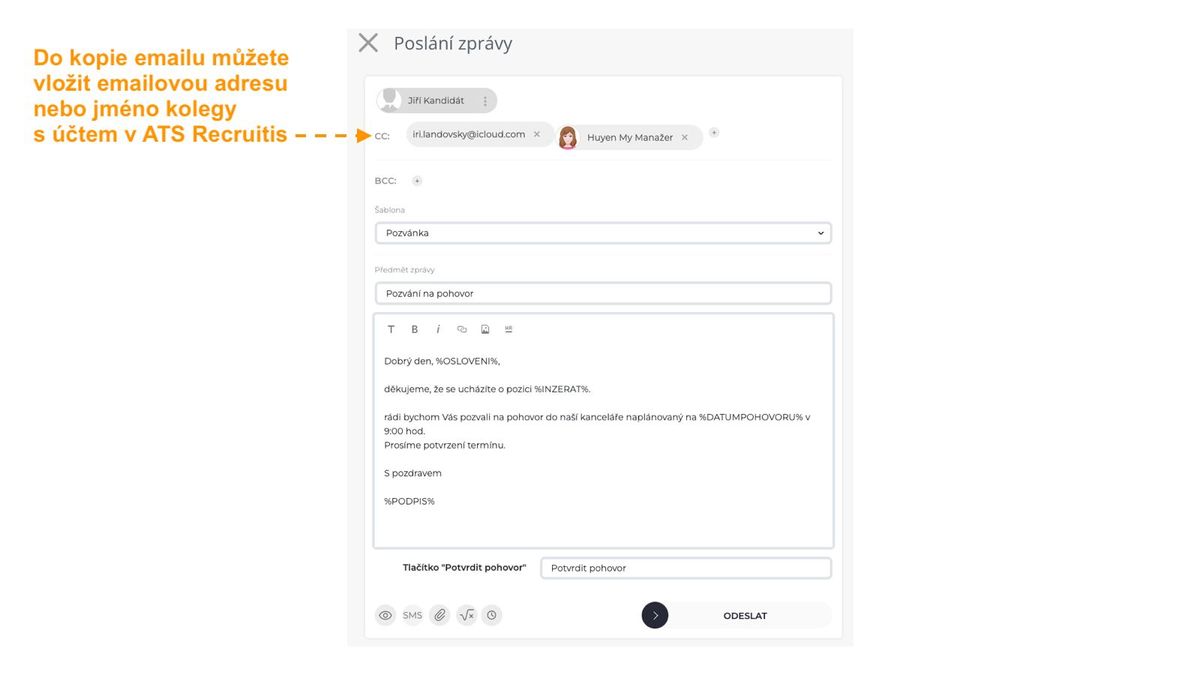
V tomto scénáři, jak kandidát, tak kolegové dostanou identický email a identickou pozvánku, kde je uveden pouze organizátor události (recruitér) a kandidát.
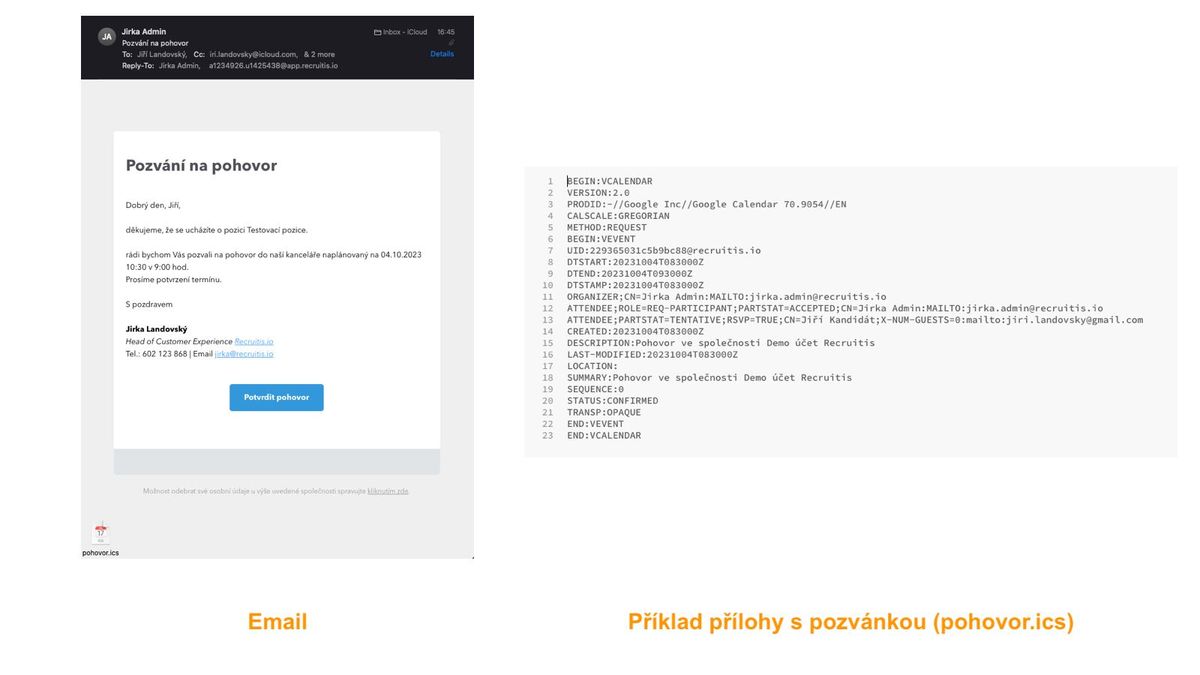
Jak změnit čas konání události?
Pokud potřebujete již naplánovanou událost změnit, můžete tak učinit pomocí editace události, která je dostupná na dvou místech:
- V kalendáři v ATS Recruitis - dvojklik na událost v kalendáři
- Na kartě kandidáta v sekci "Pohovory" po kliknutí na konkrétní pohovor
V dialogu editace události, který se objeví, stačí udělat potřebné změny a poté se po uložení, stejně jako při plánování pohovoru, objeví dialog na odeslání emailu, který pošle email s textem dle zvolené šablony včetně nové pozvánky. Ta původní se uchazeči v kalendáři zruší.
Pokud máte zároveň uloženou událost (tj. její kopii) ve vašem vlastním kalendáři a/nebo v kalendářích kolegů, ty se rovnou upraví na nový čas, protože ty nevznikají pozvánkou, ale přímým zápisem do příslušného kalendáře.
💡 Pokud jste při vytváření původní události dali možnost zápisu do vašeho kalendáře včetně možnosti "Pozvat kandidáta na událost", můžete pohovor ovládat přímo pomocí této události ve vašem externím kalendáři a jakékoliv změny v ni se propíší i kandidátovi stejně, jako kdybyste ji plánovali přímo tam.
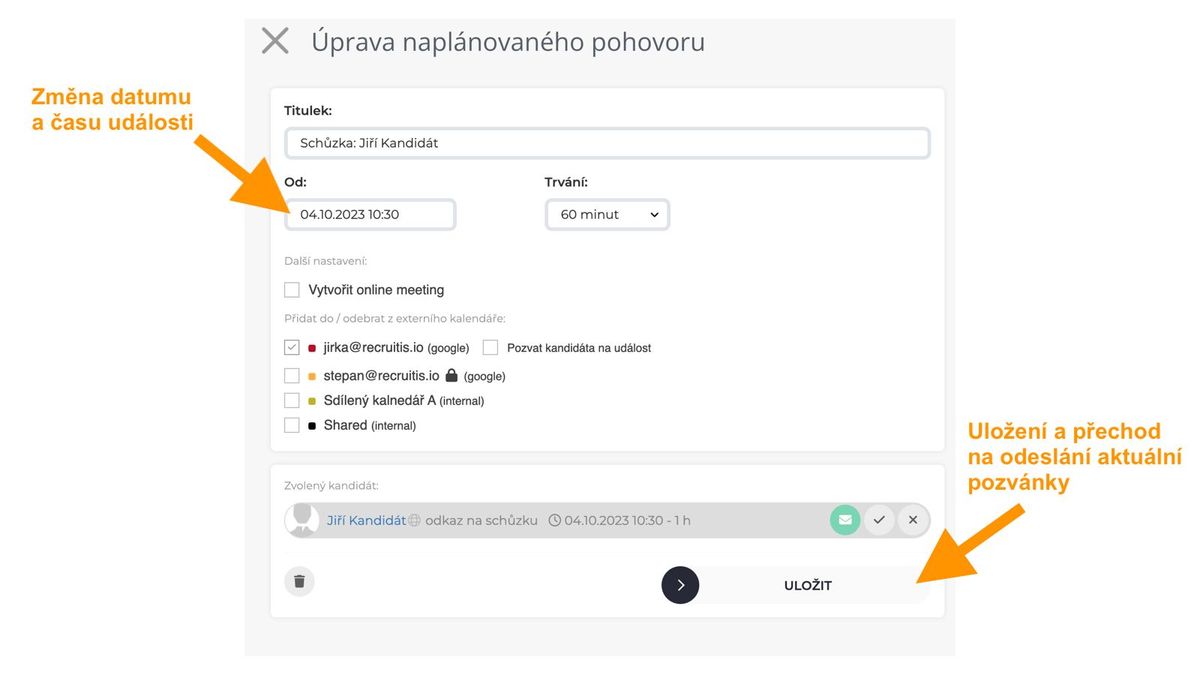
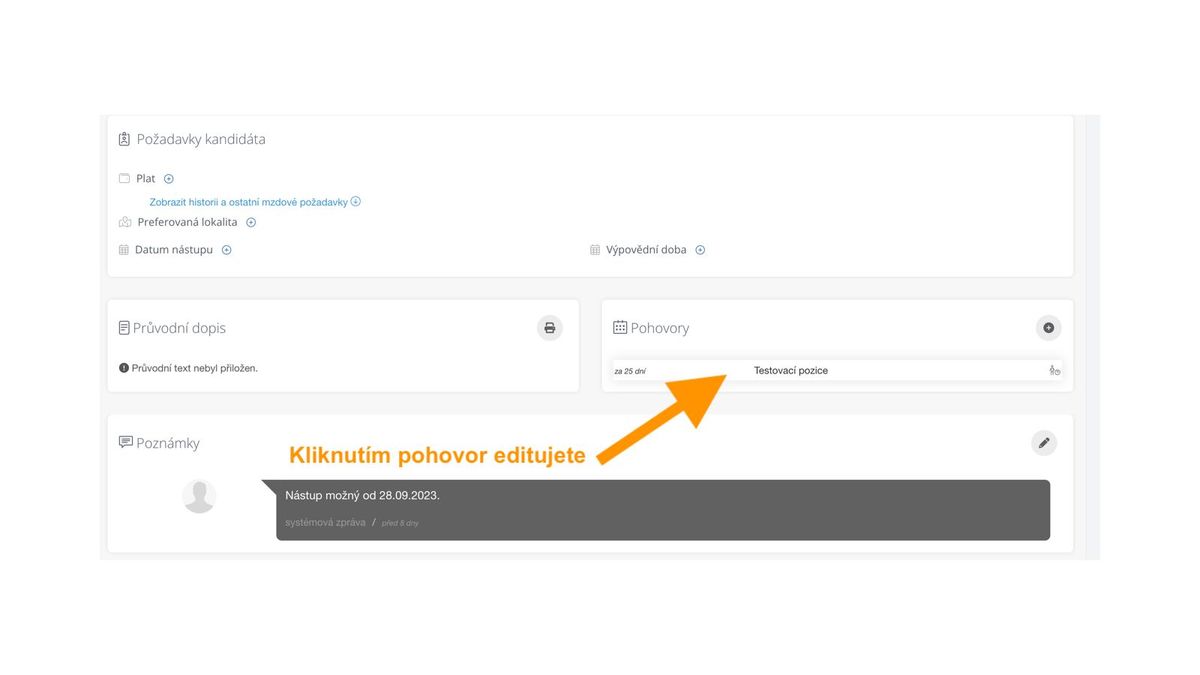
V kalendářích se pak výše zmíněné přístupy projevují následovně:
- Uchazeč nevidí v pozvánce kolegy, kteří dostali pozvánku v kopii emailu - vidí jen sebe a organizátora (to samé vidí kolegové z kopie emailu, pokud si událost do kalendáře vloží)
- Pokud tedy kandidát provede změnu v události, dozví se o ní pouze organizátor.
- Recruitér, který si událost vloží do kalendáře bez možnosti "Přidat kandidáta do události" nevidí uchazeče v události ve svém kalendáři
- Pokud tedy recruitér provedu změnu v této události, kandidát se o tom nedozví - změnu je třeba provádět v události přímo v ATS Recruitis.
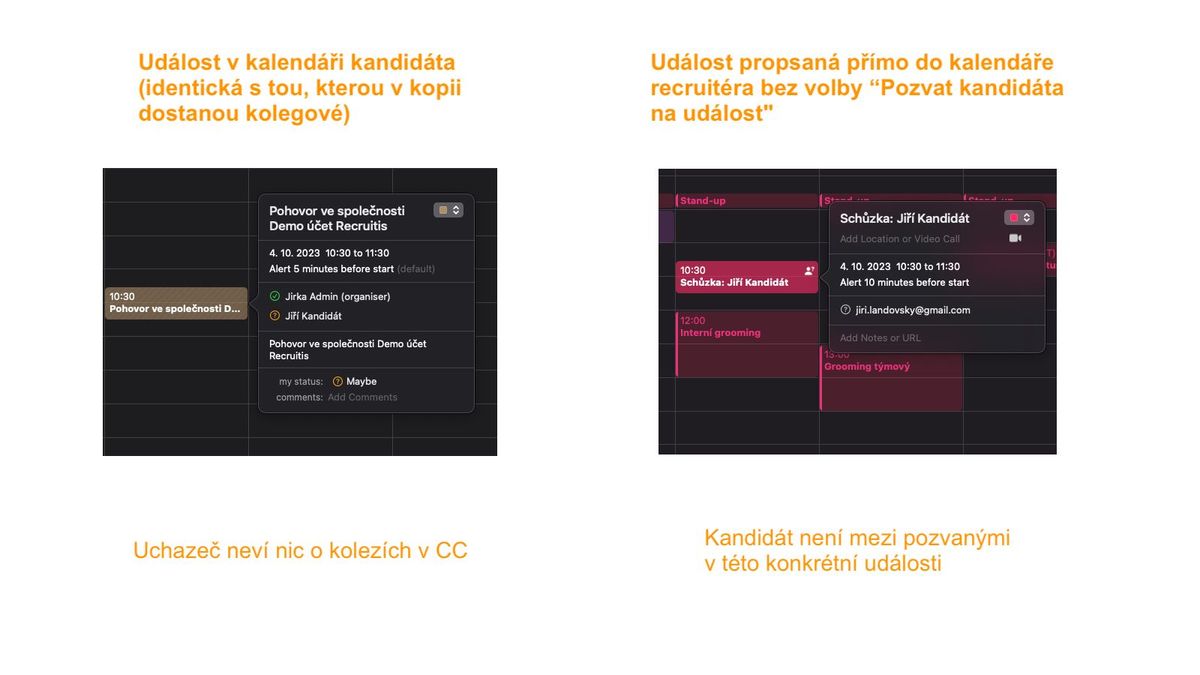
Dobré vědět...
💡 Pokud událost v interním kalendáři pouze posunete vizuálně, tedy bez otevření editačního dialogu, událost se uloží na nové místo v interním kalendáři, stejně jako v napojených kalendářích (vašich nebo kolegů), kde je uložena, ale uchazeči se upravená pozvánka nepošle. Je to z toho důvodu, aby pozvánka byla odeslána opravdu jen, když recruitér chce, ne při každém posunutí a uchazeči tak přišla vícekrát.
💡 Odeslání pozvánky uchazeči můžete vyvolat kdykoliv pomocí ikony "obálky" v editačním dialogu (viz obrázek níže) a to jak v případě, že událost opravdu editujete, případně pokud například uchazeči ta původní pozvánka emailem nepřišla.
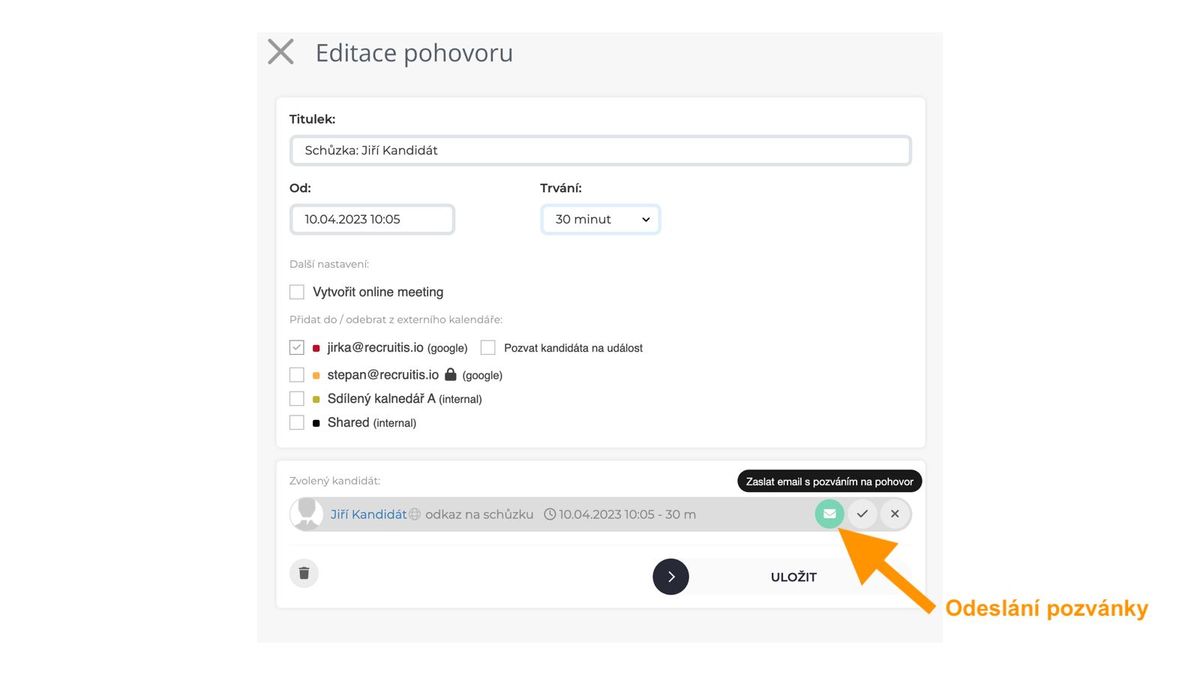
💡 Pokud událost zamítne kandidát ve svém kalendáři, přijde vám, jako organizátorovi schůzky tato informace na email.
💡 Více o plánování pohovorů v ATS Recruitis obecně se dozvíte v článku Plánování pohovoru
Související články
Hromadné štítkování
Nově nemusíte štítkovat kandidáty po jednom, ale můžete štítky (tagy) přidávat nebo ubírat celé skupině kandidátů.
Google Chrome plugin pro LinkedIn
Mějte přehled o oslovených kandidátech na profesní síti LinkedIn a využijte možnost si je snadno stáhnout přímo do ATS Recruitis bez nutnosti přepisování.
Propojení nových odpovědí ze StartupJobs
Využijte automatizovaného propojení se StartupJobs.cz a nechte se notifikovat o nových odpovědích.